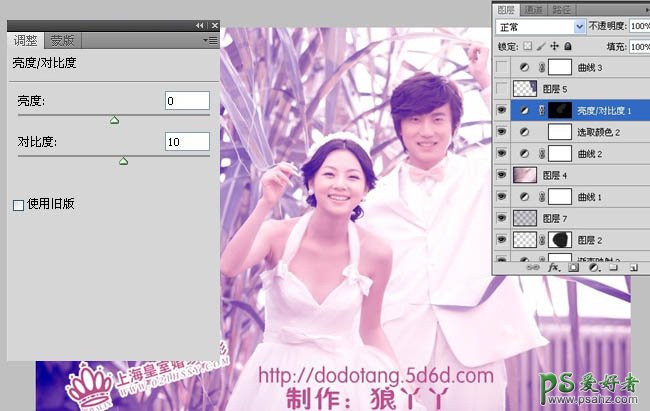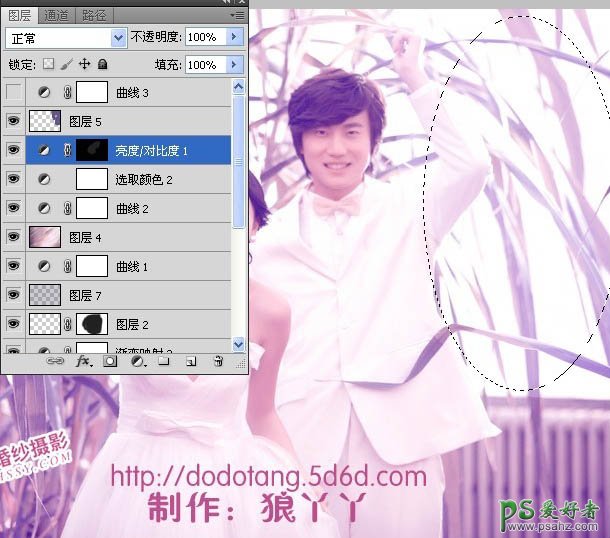当前位置:PS爱好者教程网主页 > PS调色教程 > 教程
photoshop快速调出浪漫的蓝紫色庄嫁地里的情侣婚片(8)
时间:2013-01-16 15:06 来源:PS调色教程实例 作者:PS婚片调色实例教程 阅读:次
11、创建一图层,按Ctrl + Alt + Shift + E 盖印图层。运行:滤镜 > 模糊 > 动感模糊,参数设定见P19,确认后将图层混合模式改成“柔光”,不透明度改成:30%,这里动感模糊的参数大家根据自己的图来设吧,我设地很低。
12、新建亮度/对比度调节图层,参数设定见P21,确认后将蒙板填充黑色,用白色画笔将人物脸部的高光部分抹出来。
13、创建一图层,图层混合模式改成“滤色”,将前景色彩设定为:#635587,用画笔将P选区部分抹上高光。
最新教程
推荐教程